Ne dopustite da vam način rada u zrakoplovu ili podaci o nultoj razini podataka spriječe korištenje telefona u najvećoj mogućoj mjeri. Evo tri savjeta kako biste ostali povezani dok putujete, čak i ako idete izvan mreže.

Preuzmite svoje karte prije nego što odete izvan mreže
Ako ćete biti isključeni iz mreže, svakako preuzmite Google karte područja koje ćete posjetiti - za svaki slučaj.
Da biste preuzeli kartu, otvorite Google Karte i prikažite lokaciju karte koju želite spremiti. Zatim taknite Menu> Offline Maps> Select Your Own Map> Download .
Da biste pristupili karti dok ste izvan mreže, jednostavno dodirnite Izbornik> Izvanmrežne karte, a zatim odaberite kartu s popisa.

Geografski označite fotografije bez sudjelovanja na mreži
U ovoj "slici ili ne dogodilo" dobi, napast da se fotografije sve što je zanimljivo u našim životima je prilično teško odoljeti. A jedan od najboljih perksa korištenja naših telefona za preuzimanje naših fotografija je mogućnost da ih zatim pronađete po lokaciji, budući da naš telefon ionako obavlja sav težak posao.
No što se događa kada ne možete pristupiti internetu, a želite i dalje pretraživati fotografije po lokaciji? Ne brinite, još uvijek možete geografski označiti.
Upute za iPhone
Ispalo je da vaš telefon ima malo "in-between" načina rada, gdje će se stanice / podatkovne usluge onemogućiti, ali GPS neće. U ovom načinu rada možete snimiti sve fotografije koje želite, uz savršene podatke o lokaciji, a opet nećete isprazniti bateriju u načinu rada "Traženje ...".
Evo kako to radite:
- Idite na Postavke> Telefon
- Pomaknite se do i odaberite "SIM PIN"
- Aktivirajte SIM PIN. Ako ste to već omogućili, prijeđite na korak 5.
- Postavite PIN koji ćete sigurno zapamtiti, poput "1111". Ako ga zaboravite, morat ćete kontaktirati svog operatera.
- Isključite svoj iPhone
- Uključite svoj iPhone
- Kada dobijete upit za unos PIN-a SIM kartice, nemojte ga unositi. Jednostavno otključajte svoj telefon i odolite iskušenju da unesete taj PIN. Zapravo, od tog trenutka ponovno ne unosite svoj PIN dok zapravo ne želite koristiti svoje redovne telefonske / podatkovne usluge.
To je to, sada sretno uzimajte sve slike koje želite, imat će sve potrebne GPS informacije. Imajte na umu da, dok snimate fotografije u ovom načinu rada, ako pokušate potražiti podatke karte, nećete ih vidjeti - jer, kao što je već spomenuto, niste na mreži. To ne znači ni Snapping ni Instagraming, nažalost.
Konačno, kada završite, slijedite gore navedene korake da biste onemogućili postavku PIN-a SIM kartice, koja, ako niste navikli na nju, može biti smetnja. Ako ste već korisnik PIN-a, jednostavno se vratite na unos ispravnog koda.
Upute za Android
Čini se da Android nema tu značajku kao što je iPhone, ali možete dodati geografsku oznaku nakon što se vratite na mrežu koristeći besplatnu aplikaciju iz Trgovine Play.
Jedna aplikacija koju volimo je Geotag za Androidove prijatelje. Sve što trebate učiniti je odabrati fotografiju koju želite geografski označiti, a zatim dodirnuti ikonu zastavice> Locate> Find Location . Od tamo upišite mjesto na kojem je fotografija snimljena. Aplikacija će prikazati alat Google karte kako biste mogli provjeriti točnu lokaciju i spremiti GPS podatke.
Geo Slika Karta je još jedan zgodan app za dodavanje geotagging. Nakon instalacije dodirnite ikonu fotografije, odaberite fotografiju koju želite označiti, ponovno dodirnite fotografiju, potražite lokaciju pomoću značajke Google Map i dodirnite ikonu spremanja . Zemljopisna širina i dužina spremit će se u podatke fotografije.
Koristite telefon za prevođenje, čak i kada niste na mreži
Ako idete na područje koje ne govori vaš materinji jezik, svoj telefon možete koristiti kao prevoditelj. Prije odlaska preuzmite Google Prevoditelj na iPhone ili Android. Zatim ga postavite tako da se može koristiti čak i kada nemate podatkovnu vezu.
Da biste to učinili, taknite Menu> Offline Translation . S popisa se pomičite kako biste pronašli jezik koji trebate prevesti, a zatim dodirnite gumb za preuzimanje pokraj njega. Sada će se rječnik spremiti na vaš telefon i možete koristiti aplikaciju za prevođenje bez obzira gdje se nalazite.
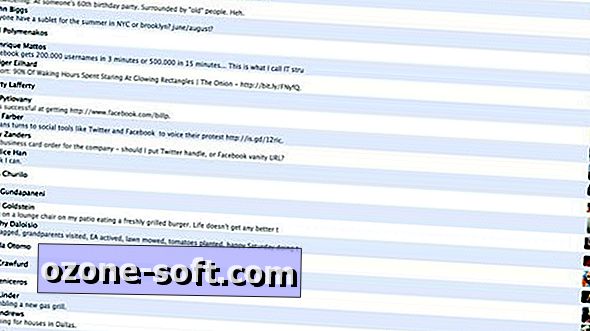




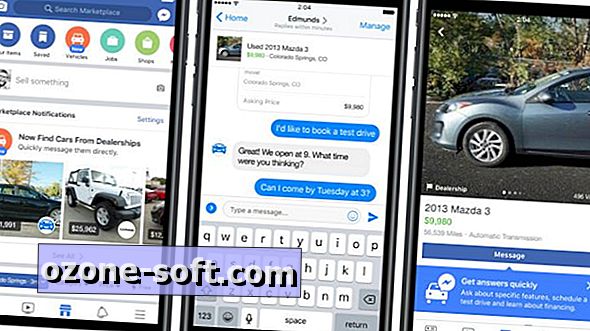







Ostavite Komentar